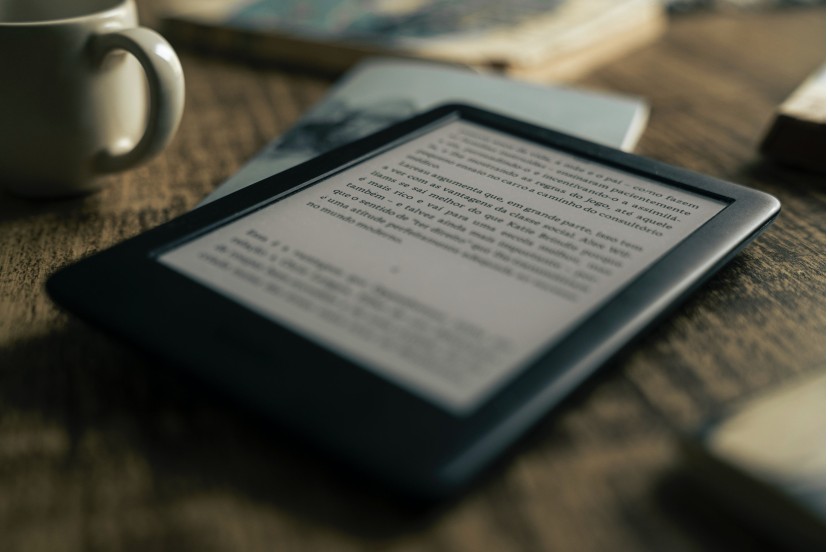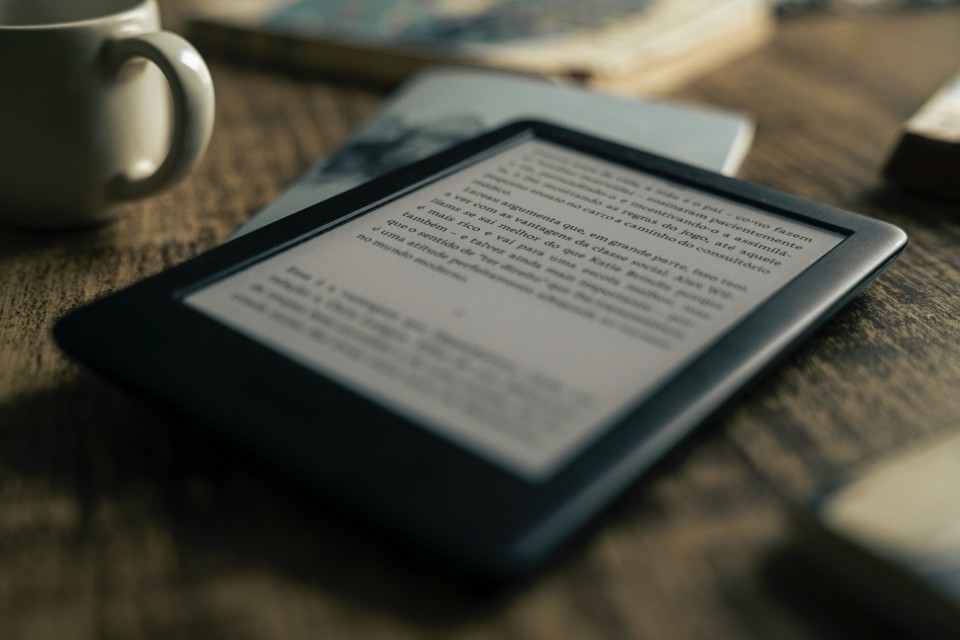Der beliebte E-Reader von Amazon verfügt über mehrere Funktionen, die Ihr Leseerlebnis bei Nacht optimieren. Lernen Sie sie kennen und aktivieren Sie sie in Ihren Geräteeinstellungen.
Der Kindle ist ein tragbares elektronisches Gerät, das bei Menschen, die gerne lesen, sehr beliebt ist. Es gilt als vielseitiges Gerät und verfügt über zahlreiche Funktionen und Technologien, die das Benutzererlebnis verbessern, wie z. B. die Hintergrundbeleuchtung ? die in den neuesten Modellen vorhanden ist ? oder den Umgebungslichtsensor, der die Helligkeit des Bildschirms an die Lichtverhältnisse des Benutzers anpasst wird gefunden.
Da es sich um ein Gerät handelt, das für den Konsum digitaler Bücher gedacht ist, ist es wichtig, dass der Kindle ein angenehmes und komfortables Erlebnis bietet, insbesondere bei schlechten Lichtverhältnissen oder künstlichen Lichtverhältnissen. Aber ist der E-Reader von Amazon eine gute Wahl für Leser, die gerne die Nacht damit verbringen, ihre Lektüre nachzuholen?
Schauen Sie sich die fünf Kindle-Funktionen an, die wir ausgewählt haben, und ziehen Sie Ihre eigenen Schlussfolgerungen.
Automatische Helligkeit verwenden
Mit der automatischen Helligkeitsfunktion kann der Umgebungslichtsensor die Helligkeit des Bildschirms Ihres Kindle an die Lichtverhältnisse in Ihrer Umgebung anpassen. Der Sensor reduziert die Helligkeit an dunklen Orten und erhöht sie an hellen Orten.
Diese Funktion ist auf den Modellen Kindle Paperwhite und Kindle Oasis verfügbar und Sie müssen nur die Option ?Automatische Helligkeit? im Menü auswählen Aktionen. Um vom Startbildschirm aus auf dieses Menü zuzugreifen, streichen Sie einfach mit dem Finger von oben nach unten.
Wenn Sie nicht möchten, dass der Sensor des Geräts diese Aufgabe übernimmt, können Sie die Helligkeit manuell anpassen. In diesem Fall muss der Benutzer mit dem Finger vom oberen zum unteren Rand des Startbildschirms streichen, um das Menü ?Schnellaktionen? zu öffnen, und mit den Tasten die Helligkeit nach seinen Wünschen anpassen. Wenn Sie ein E-Book geöffnet haben, ist der Vorgang ähnlich, Sie müssen nur den oberen Teil des Bildschirms berühren.
Aktivieren Sie das Nachtlicht
Der Kindle verfügt außerdem über eine Nachtlichtoption zum Lesen im Dunkeln, die nach Aktivierung den Bildschirm allmählich dimmt, damit sich Ihre Augen an die Dunkelheit gewöhnen können.
Um diese Funktion zu verwenden, wischen Sie auf dem Startbildschirm nach unten und tippen Sie auf Alle Einstellungen. Öffnen Sie dann Geräteoptionen > Anzeigeeinstellungen > Nachtlicht, um es zu aktivieren.
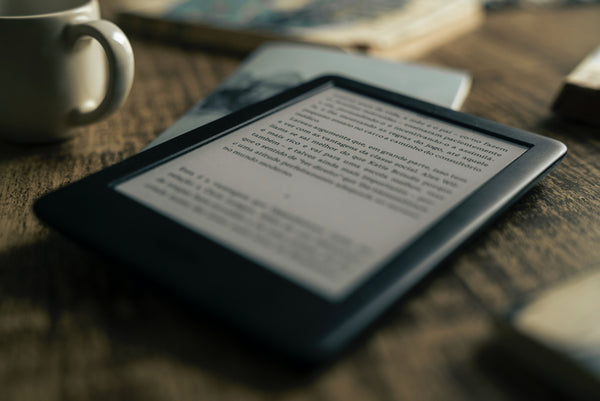
Neuere Kindle-Modelle, wie der Kindle Paperwhite der 11. Generation 2021 oder der Kindle Oasis 3 2019, verfügen über eine Option, mit der Sie die vom Bildschirm ausgegebene Farbtemperatur ändern können. Sie können auf diese Funktion über das Menü Schnellaktionen, oder planen Sie es in den Geräteeinstellungen für den Zeitraum, der am besten zu Ihnen passt.
Wenn die gewählte Farbtemperatur warm ist, nimmt der Bildschirm einen gelblichen Farbton an, der sich besser zum Lesen bei Nacht eignet. Warme Töne schonen die Augen und können sogar dazu beitragen, dass Sie nach dem Lesen besser schlafen.
Dunklen Modus verwenden
Langes Lesen, insbesondere in Umgebungen mit wenig Licht, führt zu einer Ermüdung der Augen. Auf diese Weise kann der Wechsel in den Nachtmodus gerechtfertigt sein, um helleren Text auf einem dunkleren Hintergrund auf dem Bildschirm anzuzeigen. Dabei handelt es sich um eine Funktion, die bereits auf Smartphones und Tablets vorhanden ist und auf der ganzen Welt genutzt wird.
Inhaltsgröße erhöhen
Eine weitere Möglichkeit, Ihr Leseerlebnis zu verbessern, besteht darin, die Schriftgröße zu erhöhen und Ihren Kindle zu personalisieren. Der Vorgang ist einfach: Öffnen Sie Alle Einstellungen > Geräteoptionen > Anzeigeeinstellungen und Bildschirmgröße. In diesem Menü ist es möglich, vom Standardformat zum großen Format zu wechseln, das tendenziell angenehmer für die Augen ist.
Es besteht auch die Möglichkeit, die Bildschirmgröße zu ändern, um den Text zu vergrößern Bilder in den Hauptbereichen von Ihrem Kindle. Menübilder werden auffälliger und leichter erkennbar, insbesondere wenn Sie bei schwachem Licht lesen.
Was halten Sie von den Funktionen des Kindle? Hinterlassen Sie Ihre Meinung und bleiben Sie auf dem Laufenden über die Veröffentlichungen von Forall Phones auf Facebookund auf Instagram für weitere Tipps wie diese.